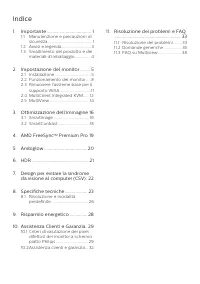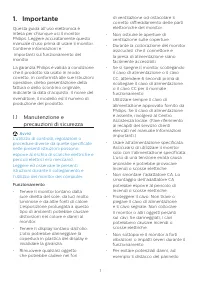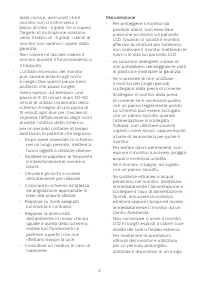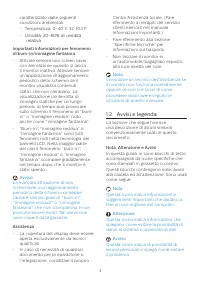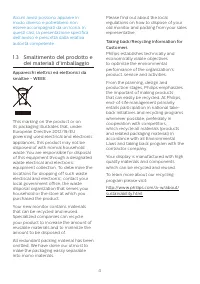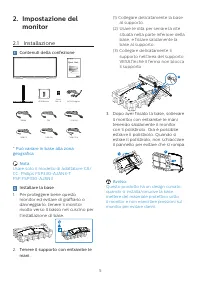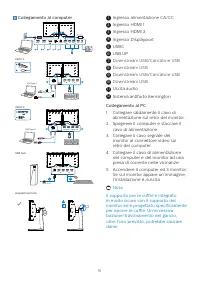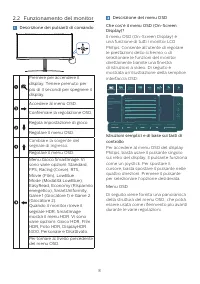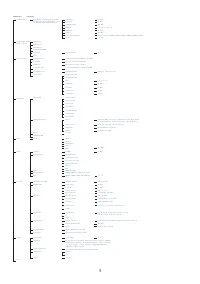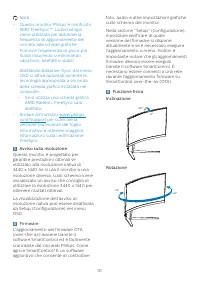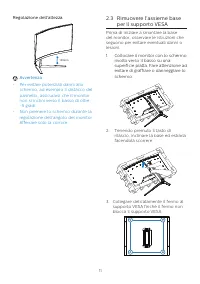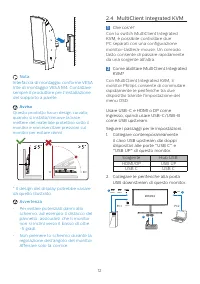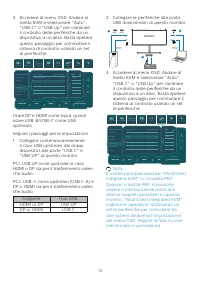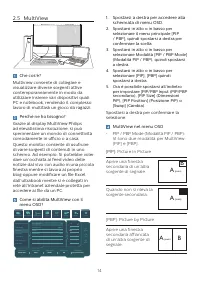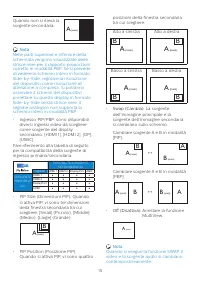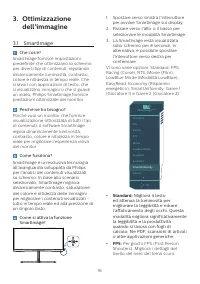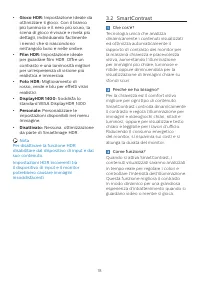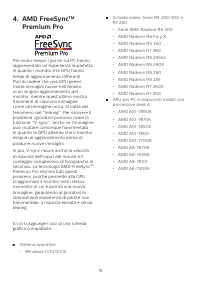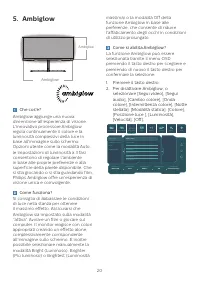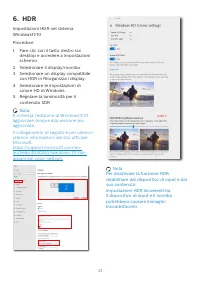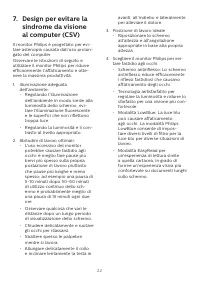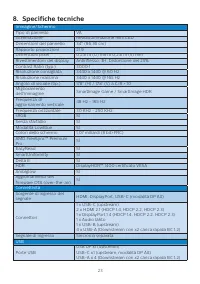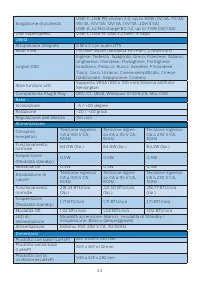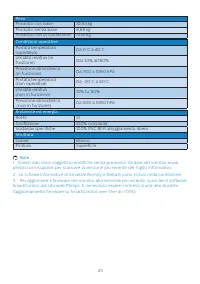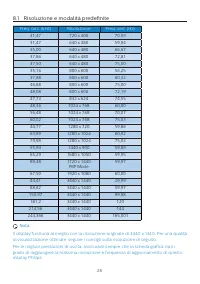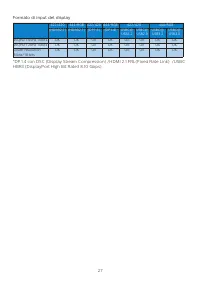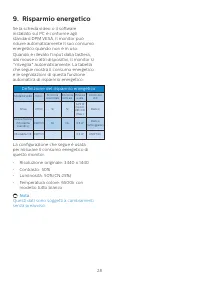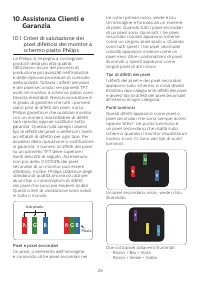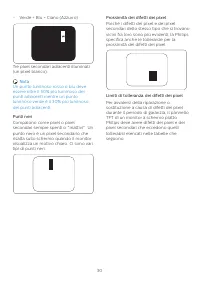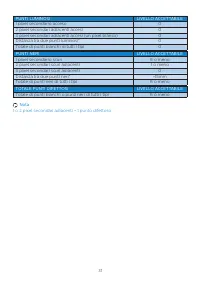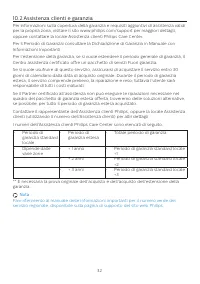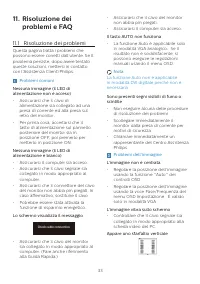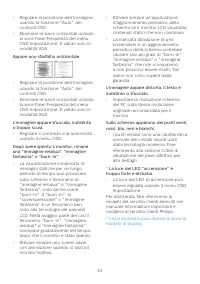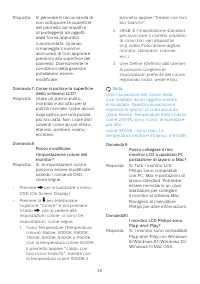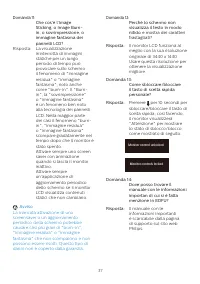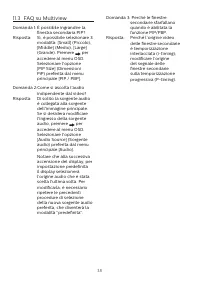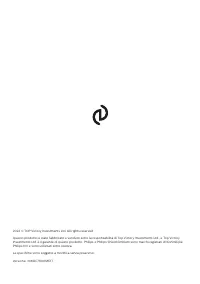Pagina 2 - Indice; Manutenzione e precauzioni di; Ottimizzazione dell’immagine 16; Premium Pro 19; Risoluzione e modalità; Risoluzione dei problemi e FAQ
Indice 1. Importante ..................................... 1 1.1 Manutenzione e precauzioni di sicurezza ......................................... 1 1.2 Avvisi e legenda ........................... 31.3 Smaltimento del prodotto e dei materiali d’imballaggio ............... 4 2. Impostazione del moni...
Pagina 3 - precauzioni di sicurezza; Avvisi
1 1. Importante Questa guida all’uso elettronica è intesa per chiunque usi il monitor Philips. Leggere accuratamente questo manuale d’uso prima di usare il monitor. Contiene informazioni e importanti sul funzionamento del monitor. La garanzia Philips è valida a condizione che il prodotto sia usato i...
Pagina 4 - Manutenzione
2 dalla cornice, assicurarsi che il monitor non si inclini verso il basso di oltre -5 gradi. Se si supera l'angolo di inclinazione massimo verso il basso di -5 gradi, i danni al monitor non saranno coperti dalla garanzia. • Non colpire né lasciare cadere il monitor durante il funzionamento o il tras...
Pagina 5 - Avvisi e legenda; Nota, Attenzione e Avvisi
3 caratterizzato dalle seguenti condizioni ambientali. • Temperatura: 0-40°C 32-104°F • Umidità: 20-80% di umidità relativa Importanti informazioni per fenomeno di burn-in/immagine fantasma • Attivare sempre uno screen saver con animazione quando si lascia il monitor inattivo. Attivare sempre un’app...
Pagina 7 - Contenuti della confezione; Nota
5 2. Impostazione del monitor 2.1 Installazione Contenuti della confezione *DP *HDMI * USB A-B *USB C-C/A *USB C-C *USB C-A AC/DC Adapter Screw M4 x 4 VESA Bracket Quick Start 34M2C7600MV Register your product and get support at www.philips.com/welcome * Può variare in base alla zona geografica Nota...
Pagina 8 - Collegamento al computer; Collegamento al PC
6 Collegamento al computer USB C-C a-1 a-2 USBC a b USB USB USB USB OR USB Type-C USB A-C a-1 a-2 USB Type-A OR USBC a b USB USB USB USB USB hub 2 USB A-B 1 USB UP USB USB USB USB Fast Charger HDMI 1 USBC HDMI 2 AUDIO OUT USB UP USB USB USB USB 1 3 5 2 4 6 8 10 12 7 9 11 Headphone hook 1 Ingresso al...
Pagina 10 - Funzionamento del monitor; Descrizione dei pulsanti di comando
8 2.2 Funzionamento del monitor Descrizione dei pulsanti di comando Premere per accendere il display. Tenere premuto per più di 3 secondi per spegnere il display. Accedere al menu OSD. Confermare la regolazione OSD. Regola impostazione di gioco. Regolare il menu OSD. Cambiare la sorgente del segnale...
Pagina 13 - per il supporto VESA; Tenendo premuto il tasto di
11 Regolazione dell’altezza 150mm Avvertenza • Per evitare potenziali danni allo schermo, ad esempio il distacco del pannello, assicurarsi che il monitor non si inclini verso il basso di oltre -5 gradi. • Non premere lo schermo durante la regolazione dell’angolo del monitor. Afferrare solo la cornic...
Pagina 14 - Avviso; Avvertenza; MultiClient Integrated KVM; Come abilitare MultiClient Integrated
12 Nota Interfaccia di montaggio conforme VESA. Vite di montaggio VESA M4. Contattare sempre il produttore per l’installazione del supporto a parete. Avviso Questo prodotto ha un design curvato; quando si installa/rimuove la base, mettere del materiale protettivo sotto il monitor e non esercitare pr...
Pagina 15 - Collegare le periferiche alla porta
13 3. Accedere al menu OSD. Andare al livello KVM e selezionare "Auto", "USB C" o "USB Up" per cambiare il controllo delle periferiche da un dispositivo a un altro. Basta ripetere questo passaggio per commutare il sistema di controllo usando un set di periferiche. Resolution ...
Pagina 16 - Spostarsi a destra per accedere alla; Spostarsi in alto o in basso per; MultiView nel menu OSD
14 2.5 MultiView Che cos’è? Multiview consente di collegare e visualizzare diverse sorgenti attive contemporaneamente in modo da utilizzare insieme vari dispositivi quali PC e notebook, rendendo il complesso lavoro di multitask un gioco da ragazzi. Perché ne ho bisogno? Grazie al display MultiView P...
Pagina 18 - dell’immagine; Perché ne ho bisogno?; Migliora il testo
16 3. Ottimizzazione dell’immagine 3.1 SmartImage Che cos’è? SmartImage fornisce impostazioni predefinite che ottimizzano lo schermo per diversi tipi di contenuti, regolando dinamicamente luminosità, contrasto, colore e nitidezza in tempo reale. Che si lavori con applicazioni di testo, che si visual...
Pagina 19 - LowBlue Mode (Modalità; Le fluttuazioni
17 • Racing (Corse): Per giochi Racing (Corse). Garantisce tempi di risposta più rapidi e una elevata saturazione del colore. • RTS: Per giochi RTS (Real Time Strategy), è possibile selezionare una parte selezionata dall'utente per giochi RTS (tramite SmartFrame). È possibile regolare la qualità del...
Pagina 21 - Premium Pro; Sistema operativo
19 4. AMD FreeSync TM Premium Pro Per molto tempo i giochi sul PC hanno rappresentato un'esperienza imperfetta in quanto i monitor e le GPU hanno tempi di aggiornamento differenti. Può accadere che una GPU generi molte immagini nuove nell'ambito di un singolo aggiornamento del monitor, mentre quest'...
Pagina 22 - Ambiglow; Come si abilita Ambiglow?
20 5. Ambiglow Ambiglow Ambiglow Che cos'è? Ambiglow aggiunge una nuova dimensione all'esperienza di visione. L'innovativo processore Ambiglow regola continuamente il colore e la luminosità complessivi della luce in base all'immagine sullo schermo. Opzioni utente come la modalità Auto, le impostazio...
Pagina 24 - Illuminazione adeguata
22 7. Design per evitare la sindrome da visione al computer (CSV) Il monitor Philips è progettato per evi-tare astenopia causata dall’uso prolun-gato del computer. Osservare le istruzioni di seguito e utilizzare il monitor Philips per ridurre efficacemente l’affaticamento e otte-nere la massima prod...
Pagina 25 - Specifiche tecniche; Connettività
23 8. Specifiche tecniche Immagine/Schermo Tipo di pannello VA Illuminazione Retroilluminazione mini LED Dimensioni del pannello 34'' (86,36 cm) Rapporto proporzioni 21:9 Dimensioni pixel 0,23175 (O) mm x 0,23175 (V) mm Rivestimentom del display Antiriflesso, 3H, Distorsione del 25% Contrast Ratio (...
Pagina 28 - Risoluzione e modalità predefinite; Risoluzione
26 8.1 Risoluzione e modalità predefinite Freq. oriz. (kHz) Risoluzione Freq. vert. (Hz) 31,47 720 x 400 70,09 31,47 640 x 480 59,94 35,00 640 x 480 66,67 37,86 640 x 480 72,81 37,50 640 x 480 75,00 35,16 800 x 600 56,25 37,88 800 x 600 60,32 46,88 800 x 600 75,00 48,08 800 x 600 72,19 47,73 832 x 6...
Pagina 30 - Risparmio energetico; Definizione del risparmio energetico
28 9. Risparmio energetico Se la scheda video o il software installato sul PC è conforme agli standard DPM VESA, il monitor può ridurre automaticamente il suo consumo energetico quando non è in uso. Quando è rilevato l'input dalla tastiera, dal mouse o altri dispositivi, il monitor si "risveglia...
Pagina 31 - Criteri di valutazione dei; Sub pixels; Pixel e pixel secondari
29 10. Assistenza Clienti e Garanzia 10.1 Criteri di valutazione dei pixel difettosi dei monitor a schermo piatto Philips La Philips si impegna a consegnare prodotti della più alta qualità. Utilizziamo alcuni dei processi di produzione più avanzati nell'industria e delle rigorose procedure di contro...
Pagina 34 - Assistenza clienti e garanzia; Totale periodo di garanzia
32 10.2 Assistenza clienti e garanzia Per informazioni sulla copertura della garanzia e requisiti aggiuntivi di assistenza validi per la propria zona, visitare il sito www.philips.com/support per maggiori dettagli, oppure contattare la locale Assistenza clienti Philips Care Center. Per il Periodo di...
Pagina 35 - Risoluzione dei problemi; Problemi comuni
33 11. Risoluzione dei problemi e FAQ 11.1 Risoluzione dei problemi Questa pagina tratta i problemi che possono essere corretti dall’utente. Se il problema persiste, dopo avere tentato queste soluzioni, mettersi in contatto con l’Assistenza Clienti Philips. Problemi comuni Nessuna immagine (il LED d...
Pagina 37 - Domande generiche; Domanda 1: Quando installo il mio
35 11.2 Domande generiche Domanda 1: Quando installo il mio monitor, che cosa devo fare se lo schermo visualizza il messaggio "Cannot display this video mode" (Impossibile visualizzare questa modalità video)? Risposta: Risoluzione raccomandata per questo monitor: 3440 x 1440 • Scollegare tut...
Pagina 40 - FAQ su Multiview
38 11.3 FAQ su Multiview Domanda 1: È possibile ingrandire la finestra secondaria PIP? Risposta: Sì, è possibile selezionare 3 modalità: [Small] (Piccolo), [Middle] (Medio), [Large] (Grande). Premere per accedere al menu OSD. Selezionare l'opzione [PIP Size] (Dimensioni PiP) preferita dal menu princ...